See postitus näitab, kuidas luua MySQL-i andmebaas Node.js-is.
Eeldused
Enne MySQL-i andmebaasi loomist järgige allpool loetletud olulisi samme.
1. samm: lähtestage Node.js projekt
Esiteks lähtestage Node.js projekt, käivitades alltoodud ' npm (sõlme paketihaldur)” initsialiseerimiskäsk:
npm init -y
Ülaltoodud käsus on ' -ja (jah)' lippu kasutatakse kõikidele päringutele 'jah' vastamiseks.
Väljund näitab, et ' package.json ” fail on edukalt loodud, mis sisaldab järgmisi atribuutide komplekti:
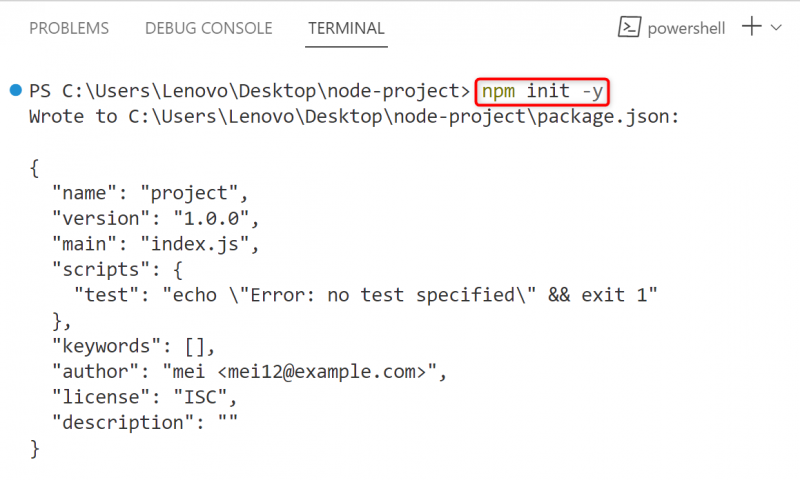
Kausta struktuur
Node.js projektide kaustastruktuur näeb pärast selle lähtestamist välja järgmine:
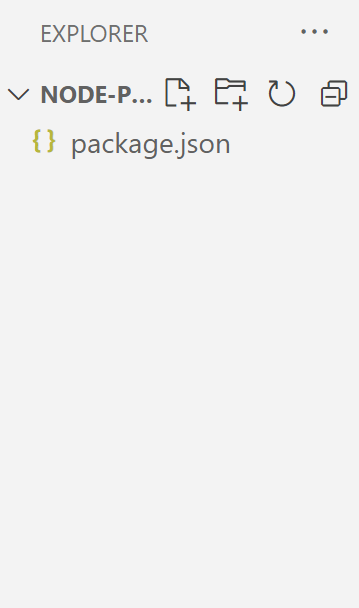
2. samm: looge fail „index.js”.
Järgmisena looge uus ' .js ” faili MySQL-i andmebaasi loomise lähtekoodi kirjutamiseks:
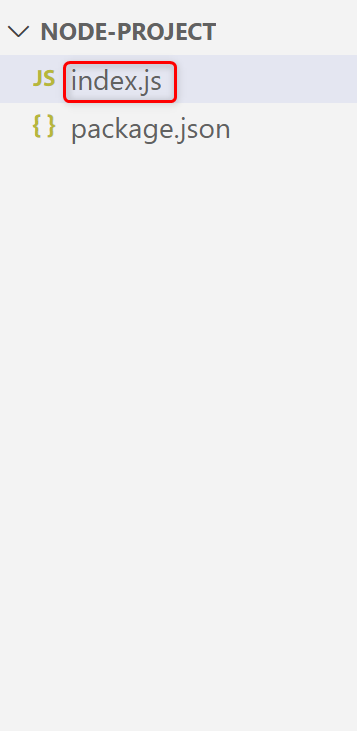
Nüüd jätkake MySQL-i andmebaasi loomisega Node.js-s.
Kuidas luua MySQL-i andmebaasi Node.js-is?
Selles jaotises kirjeldatakse samm-sammult juhiseid MySQL-i andmebaasi loomiseks rakenduses Node.js.
- Käivitage MySQL-i moodul taustal oleva XAMPP kaudu
- Installige 'mysql' draiver
- Looge ühendus MySQL Serveriga
- Looge MySQL-i andmebaas
- Kuva MySQL andmebaasid
Alustame ülaltoodud sammude praktilise rakendamisega.
1. samm: käivitage MySQL-i moodul taustal XAMPP kaudu
Esmalt avage mis tahes installitud veebiserver, näiteks 'MAMP', 'WAMP', 'LAMP' või 'XAMPP', et seadistada kohalik arenduskeskkond kohaliku hosti kaudu. Selle stsenaariumi korral on ' XAMPP Kasutatakse serverit, mis laaditakse selle kaudu alla ametlik koduleht .
Käivitage XAMPP juhtpaneelilt MySQL ” moodul taustal, et salvestada kõik andmebaasid ja „ Apache ', et hostida saidil localhost:
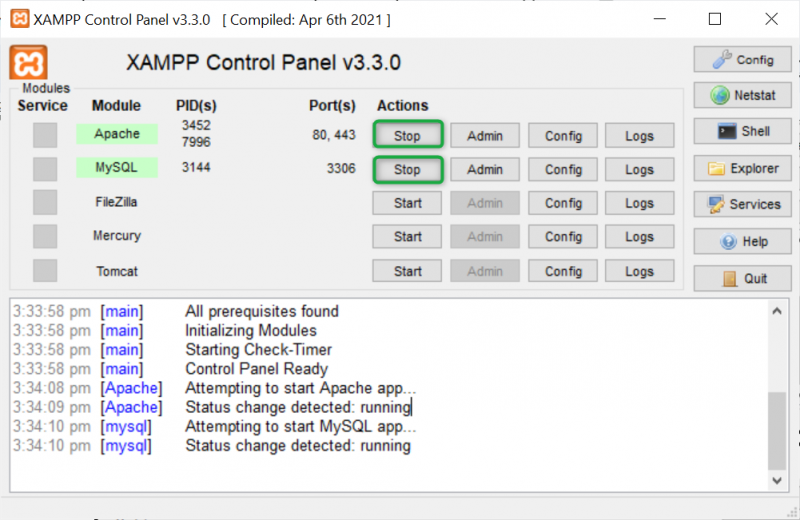
Kui moodulid 'MySQL' ja 'Apache' on käivitatud, liikuge jaotisse ' phpMyAdmin ” URL. See on MySQL-i rakendustarkvara, mis haldab MySQL-i andmebaase nii graafilise kui ka käsurea liidese kaudu tabeleid luues, värskendades, kustutades, ümber nimetades ja muutes.
Allolev fragment näitab MySQL-i vaikeandmebaase:
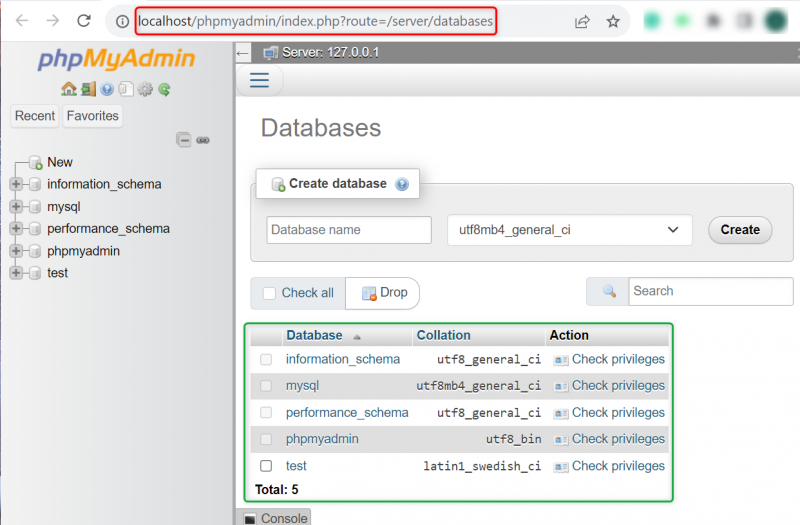
2. samm: installige 'mysql' draiver
Järgmisena installige ' mysql ” sõlme draiver projekti Node.js juurkataloogis läbi „npm”, et kasutada MySQL päringuid:
npm ja mysqlÜlaltoodud käsus on ' mina” lipp tähistab ' installida ' märksõna, mis installib 'mysql' draiveri.
'Mysql' draiver on edukalt lisatud Node.js keskkonda
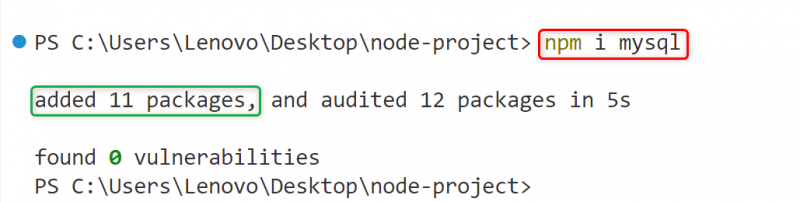
'Mysql' draiveri lisamine loob uue ' node_modules ” kataloogis Node.js projekti kaustastruktuuris, et hallata kõiki installitud pakette:
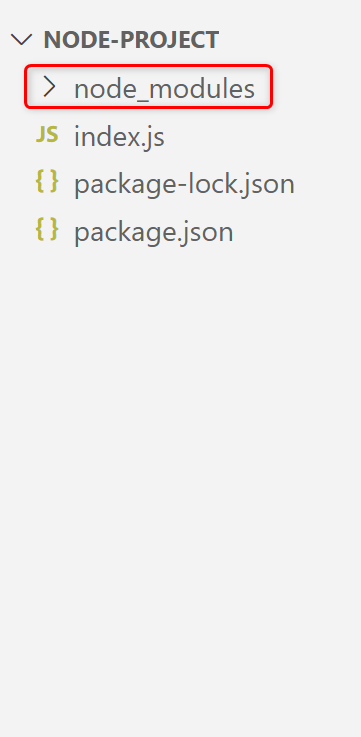
3. samm: looge ühendus MySQL Serveriga
Nüüd kopeerige allpool toodud JavaScripti koodi read kausta ' index.js ', et luua ühendus MySQL serveriga:
const mySQL = nõuda('mysql');const con = mySQL.createConnection({
host: 'localhost',
kasutaja: 'root',
parool: ''
});
con.connect(function (err) {
if (err) {
console.error(err);
}
console.log('Ühendus MySQL-iga loodud!');
});
Ülaltoodud koodiridades:
- Esiteks, ' nõua () ” meetod sisaldab Node.js rakenduses installitud moodulit 'mysql'.
- Järgmiseks ' loo ühendus() ' meetod, mis on salvestatud ' koos ” objekt loob ühenduse määratud mandaatidega. Need mandaadid on süsteemiti erinevad ja neid saab hankida, avades „ config.inc.php ” fail, mis on saadaval teel „C:\xampp\phpMyAdmin\config.inc.php”:
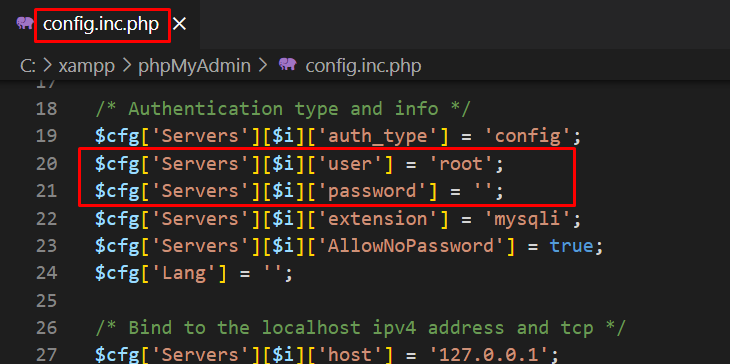
- Pärast seda ' ühenda () ” meetod loob ühenduse MySQL serveriga. Lisaks edastab see parameetrina ka anonüümse tagasihelistamise noole funktsiooni, et püüda kinni ja kuvada ühenduse faasis ilmnenud vigu.
Väljund
Käivitage ' index.js ” faili, et kontrollida, kas ühendus on loodud või mitte:
sõlme indeks.jsVäljund näitab, et 'MySQL' ühendus on edukalt loodud:
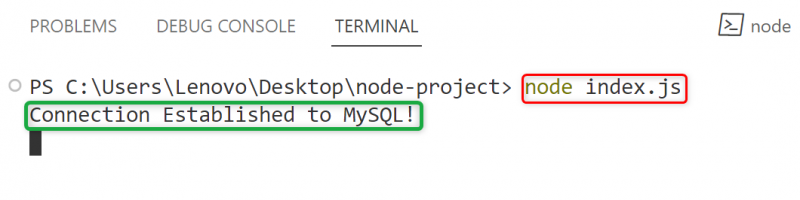
4. samm: looge MySQL-i andmebaas
Lõpuks looge MySQL-i andmebaas, kasutades ' LOO ANDMEBAAS ' päring '' parameetrina query() ” meetod.
Süntaks (Loo andmebaas)
Meetodi “query()” üldistatud süntaks koos päringuga “CREATE DATABASE” andmebaasi loomiseks on järgmine
con.query(LOO ANDMEBAASI db_nimi, tagasihelistamine)Ülaltoodud süntaksis:
- ' koos ” objekt viitab MySQL-i „ühenduse” objektile.
- ' db_nimi ” täpsustab andmebaasi nime.
- Parameeter ' helista tagasi ” tähistab funktsiooni, mis käivitatakse pärast meetodi „query()” täitmist. Selle võimalikud parameetrid on ' eks ” ja „ tulemus ”. 'Err' kuvab vea, kui see ilmneb meetodi 'query()' täitmise ajal ja 'tulemus' näitab kinnitusteateid.
Nüüd kasutage MySQL-i andmebaasi loomiseks ülaltoodud süntaksit, lisades faili „index.js” lõppu järgmised koodiread:
con.query('CREATE DATABASE sample_db', function (err, result) {if (err) {
console.error(err);
} muu {
console.log('Andmebaas on edukalt loodud!');
}
});
Ülaltoodud koodiridade kirjeldus on kirjutatud allpool:
- ' query() Meetod määrab päringu „CREATE DATABASE” koos andmebaasi nime ja tagasihelistamisfunktsiooniga, mis edastab parameetrid „err” ja „result”. See loob MySQL-i andmebaasi nimega ' proovi_db ” ja käivitage lõpus määratletud funktsioon.
- Tagasihelistamise funktsiooni sees on ' kui-muidu ” avaldus defineerib vastavalt koodiplokke.
- Kui genereeritakse mis tahes tüüpi tõrge, käivitatakse koodiplokk 'if', et kuvada konsoolil see viga ' console.error() ” meetod. Vastasel juhul käivitatakse koodiplokk 'muu', kuvades kinnitussõnumi, kasutades ' console.log() ” meetod.
Andmebaasi kontrollimine
Käivitage ' index.js ” kontrollimaks, kas mySQL andmebaas on loodud või mitte:
sõlme indeks.jsAllolev väljund kinnitab, et määratud andmebaas on edukalt loodud:
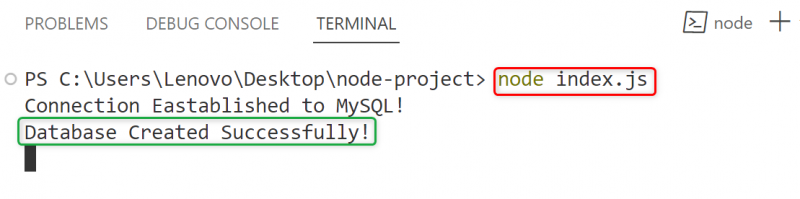
5. samm: kuvage MySQL-i andmebaasid
Täiendavaks kinnitamiseks kasutage ' query() ' meetod uuesti koos ' KUVA ANDMEBAASID ” päring, et kuvada kõigi andmebaaside loend:
Süntaks (kuva andmebaas)
Allpool on kirjutatud meetodi “query()” põhisüntaks koos päringuga “SHOW DATABASE”, et saada kõigi saadaolevate andmebaaside loend:
con.query(KUVA ANDMEBAASI proovi_db, tagasihelistamine)Rakendage ülaltoodud süntaks ' index.js ” faili, et loetleda kõik andmebaasid koos alltoodud koodiridadega:
con.query('NÄITA ANDMEBAASID', function (err, result) {if (err) {
console.error(err);
} muu {
konsool.log(tulemus);
}
});
Ülaltoodud koodiplokis on ' KUVA ANDMEBAASID ” pääseb terminali juurde kõikidele olemasolevatele andmebaasidele ja loenditele. Antud tagasihelistamisfunktsioon töötab samamoodi nagu päringus “LOO ANDMEBAAS”.
Kuva andmebaasid terminalis
Käivitage fail 'index.js':
sõlme indeks.jsTerminal loetleb kõik MySQL-i andmebaasid, sealhulgas äsja loodud “sample_db”:
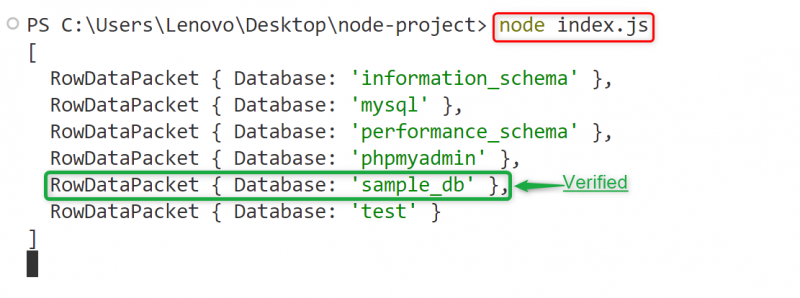
Kuva andmebaasid GUI-l
Külastage ' phpMyAdmin ” URL uuesti, et näidata olemasolevaid andmebaase graafilise kasutajaliidese kaudu.
Allolev katkend näitab, et uus proovi_db ” andmebaas on loomisel ja lisatakse MySQL-i andmebaaside loendisse:
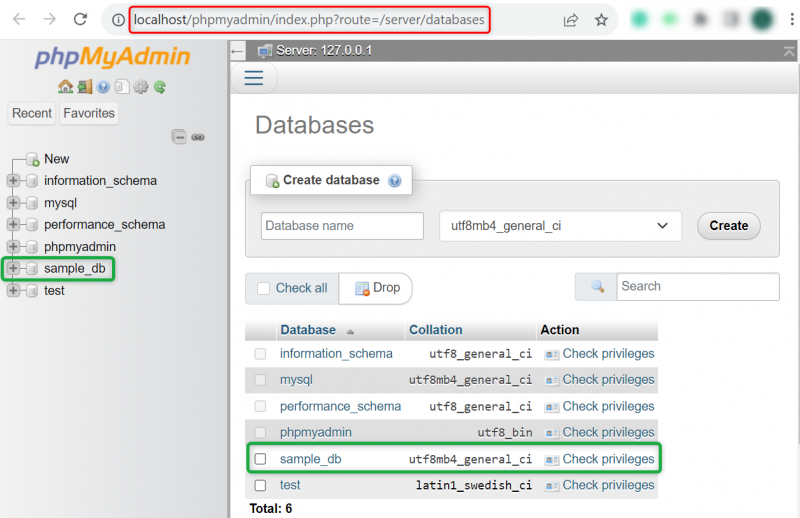
See kõik on seotud MySQL-i andmebaasi loomisega Node.js-s.
Järeldus
MySQL-i andmebaasi loomiseks rakenduses Node.js käivitage esmalt MySQL-i moodul taustal XAMPP-i kaudu, installige mysql ” draiver ja looge ühendus serveriga. Pärast seda looge MySQL-i andmebaas, kasutades ' LOO ANDMEBAAS ' väide kui argument ' query() ” meetod. Kui kõik on tehtud, käivitage CLI-s avaldus „SHOW DATABASES” või navigeerige jaotisse „ phpMyAdmin ” URL määratud andmebaasi loomise kontrollimiseks. See postitus on näidanud MySQL-i andmebaasi loomise täielikku protsessi Node.js-s.